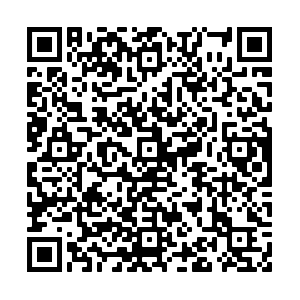mBot2 Kullanım Kılavuzu Mbot 2 Rehberi
mBot2 genel olarak yükseltilmiş bir üründür. Bu kılavuzu baştan sona okuyun ve mBot2’nin fonksiyonlarını kaçırmamak için talimatları tek tek uygulayın.
1. mBot2’yi kullanmadan önce yapmanız gerekenler

1.1 mBot2’nizi tanıyın
mBot2 son derece entegreli ve genişletilebilir bir robottur. Çeşitli robot projeleri tasarlamak için kullanabilirsiniz. Yapılarını ve işlevlerini genişletmek için Makeblock metal parçaları, mBuild modülleri ve üçüncü taraf elektroinc modülleri ve yapısal parçalar ile çalışabilir.
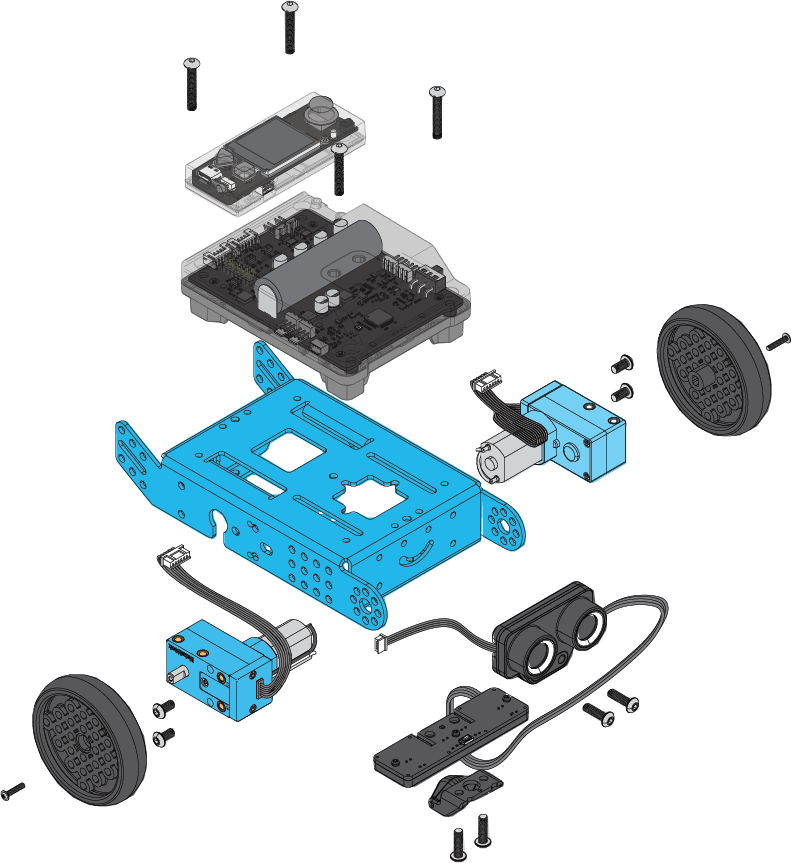
Önceki şekilde gösterildiği gibi, mBot2 ana kontrol kartı olarak CyberPi kullanır ve mBot2 Shield, ultrasonik sensör 2, dörtlü RGB sensörü ve kodlayıcı motorlar dahil olmak üzere birden fazla elektronik modülle donatılmıştır. Elektronik modüllerin işlevleri ve özellikleri için “8. Daha fazla bilgi” bölümüne bakın.
1.2 mBot2’nizi oluşturun
Kullanmadan önce mBot2’yi oluşturmanız gerekir. mBot2’yi oluşturmak için pakette bulunan mBot2 Hızlı Başlangıç Kılavuzunu izleyin. Alternatif olarak, mBot2 Hızlı Başlangıç Kılavuzunu çevrimiçi olarak okuyabilir veya indirebilir ya da 3D yapıyı görüntülemek için tıklayabilirsiniz.
mbot2.0_ KD010368000 (1)
http://3dbuild.makeblock.com/player/index.html?id=mbot2_0
1.3 Şarj/Güç kaynağı
mBot2 Shield üzerindeki bataryanın kapasitesi 2500 mAh’dir. mBot2 Shield’ı CyberPi üzerinden şarj etmeniz gerekmektedir. Kullanılırken şarj edilebilir.
mBot2 Shield’i şarj etmek için önce CyberPi’ye bağlayın ve ardından CyberPi’yi bir bilgisayara, güç bankasına veya şarj cihazına bağlamak için bir USB kablosu (Type-C) kullanın.
 Caution
Caution
- Maks. giriş gerilimi/akımı: 5V/1A
mBot2 ve başka bir cihazı aynı anda şarj etmek için çoklu şarj kablosu KULLANMAYIN. Aksi takdirde mBot2 bozulabilir veya içindeki entegreler zarar görebilir.
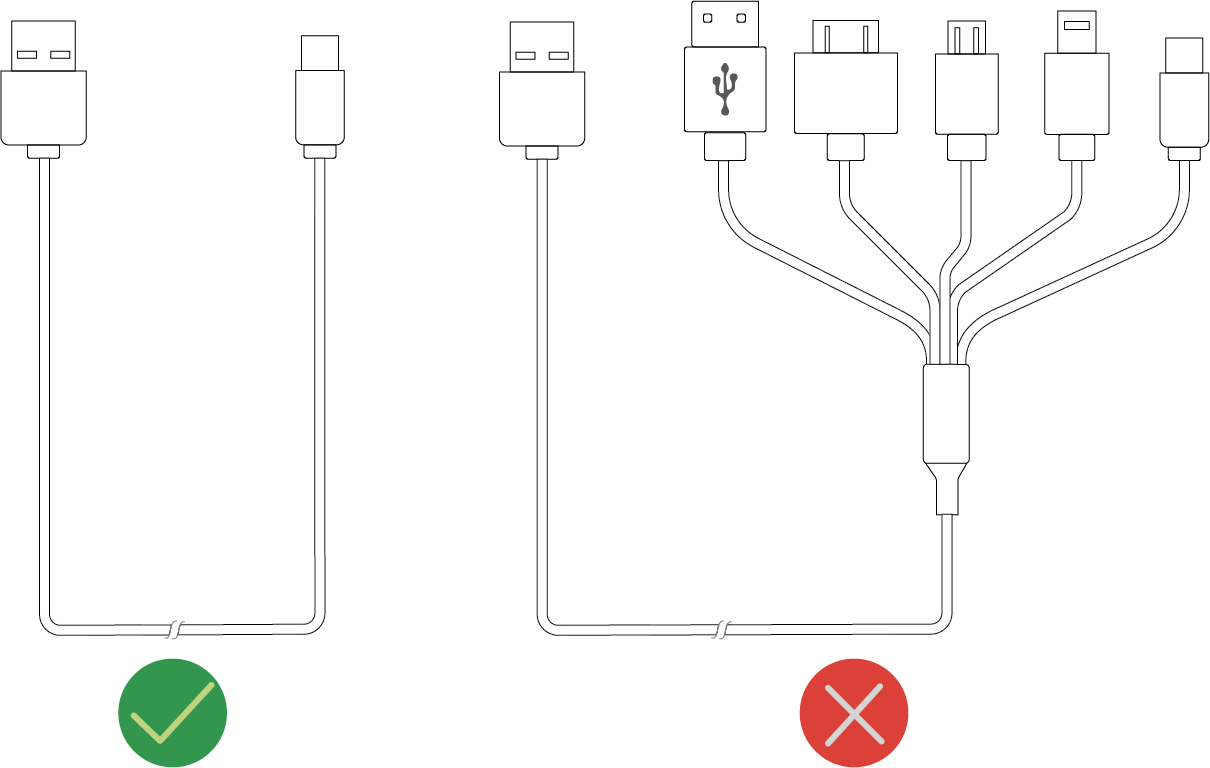
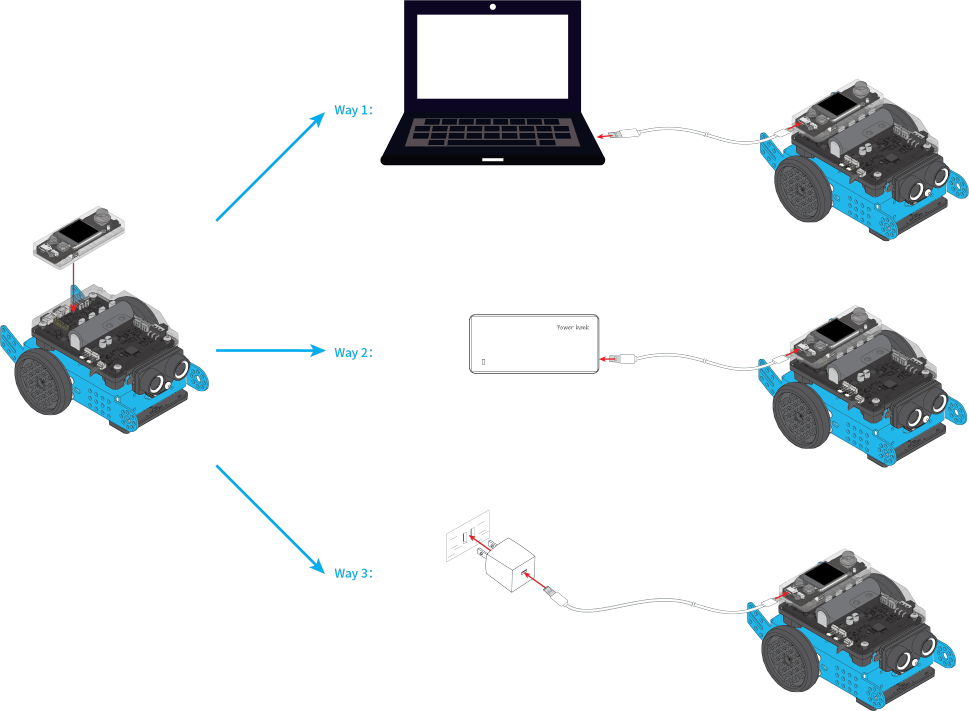
Aşağıdaki tabloda mBot2 Shield’in şarj ve güç kaynağı açıklanmaktadır.
| Pil ömrü
Yaygın uygulama senaryolarında mBot2’ye servolar ve motorlar gibi yüklerle güç sağlar.. |
2,5 saat-5 saat
mBot2 hareket etmeye devam ettiğinde veya yüklerle çalışmaya devam ettiğinde: 2,5 saat |
| Pil ömrünün üst sınırı
mBot2, ekran kapalıyken uyku modunda çalışır. |
24 Saatten Fazla |
|
Aküyü tamamen şarj etme süresi |
1 Saat – 2 Saat |
1.4 Sistem dilini ayarlama
Sistem dilini değiştirmek için CyberPi’de CyberOS sistemine girin. Ayrıntılar için CyberPi İşletim Kılavuzu’ndaki “Sistem dilini ayarlama” bölümüne bakın.
2. Önceden Ayarlanmış Proğramları Kullanın
1. Mbot2 yi yeniden başlatın
Önceden ayarlanmış bir programı çalıştırmadan önce mBot2’yi kapatın ve ardından yeniden başlatıldığından emin olmak için açın.

2. CyberOS’a girin.
mBot2’yi yeniden başlattıktan sonra CyberPi otomatik olarak CyberOS’a girer. Eğer girmezse, CyberPi üzerindeki Home düğmesine basın.
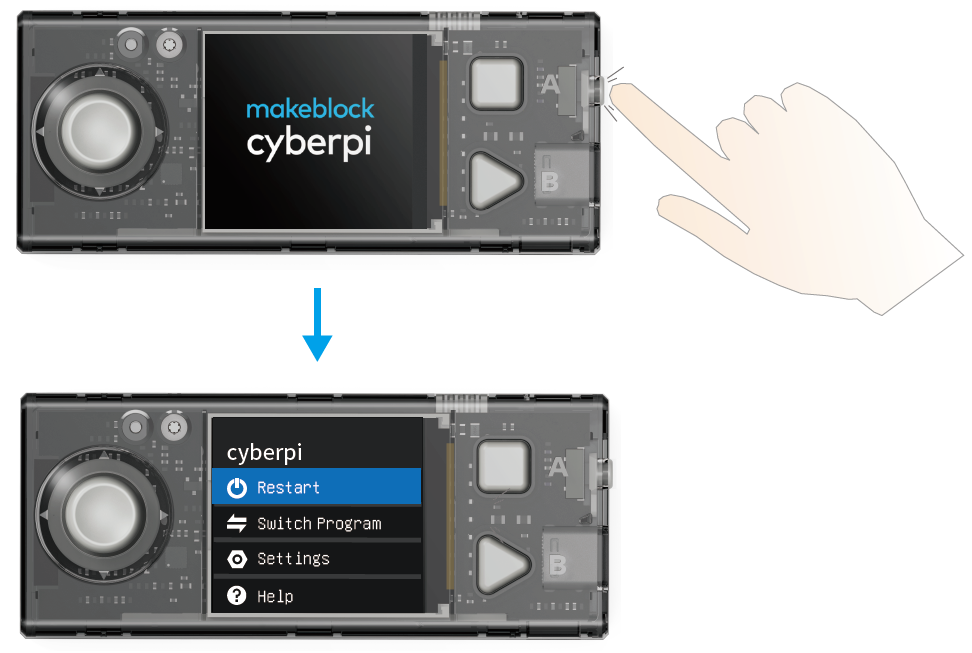
3. Bir program seçin ve çalıştırın.
Örnek olarak program 1’i ele alalım. Program Değiştir’i seçmek için kumanda kolunu aşağı hareket ettirin, Program1’i seçin ve programı yürütmek için B düğmesine basın.
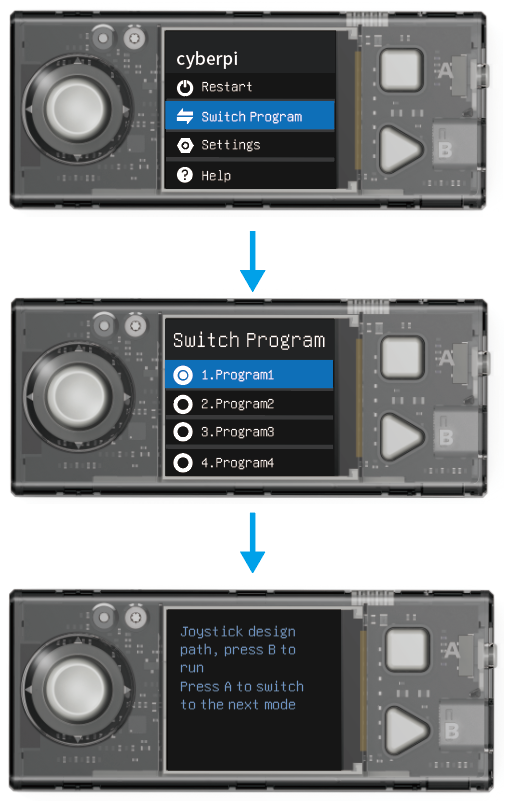
Programı çalıştırmak için talimatları izleyin.
Not: CyberOS’un ana sayfasına dönmek için Ana Sayfa düğmesine basabilir ve önceden ayarlanmış başka bir programı yürütmeyi seçebilirsiniz.
3. mBot2’yi programlamak için mBlock 5’i kullanın
Bu bölümde, mBot2’nin mBlock 5 ile programlanarak işlevlerinin nasıl uygulanacağı açıklanmaktadır.
3.1 Gerekli yazılımı indirin ve kurun
Şu anda CyberPi, blok tabanlı grafik programlamayı ve Python programlamayı desteklemektedir. Gerekli yazılımı indirdiğinizden ve yüklediğinizden emin olun.
| Language | Editor | mBlock 5 version | Required software | URL address |
| Scratch, MicroPython | mBlock Block-based Editor | PC client on Windows/Mac
|
mBlock 5 for Windows | N/A |
| Web version on Windows/Mac
|
Google Chrome | https://ide.makeblock.com/ | ||
| Scratch | mBlock Block-based Editor | Mobile app
|
mBlock 5 app | Use your phone or tablet to scan the QR code:
Alternatively, search for “Makeblock” in app stores. |
| Python, MicroPython | mBlock-Python Editor | Web version on Windows/Mac
|
Google Chrome | https://python.makeblock.com/ |
3.2 mBot2’yi ekleyin ve bağlayın
mBlock 5’i açın. Web üzerinde mBlock 5 kullanacaksanız mLink2’yi açın.
mBot2’yi bilgisayarınıza bağlamak için bir Mikro USB kablosu (Type-C) kullanın ve mBot2’yi açın.
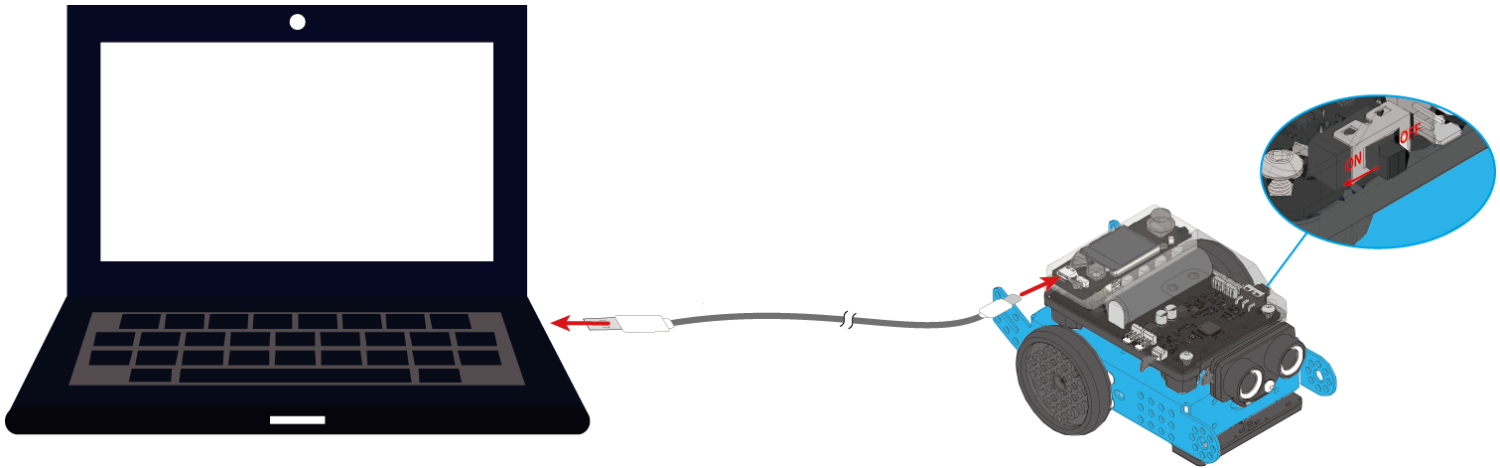
Aygıtlar sekmesinde + ekle’ye tıklayın, aygıt kitaplığında CyberPi’yi seçin ve Tamam’a tıklayın.
CyberPi’yi mBlock 5’e bağlamak için Bağlan’a tıklayın.
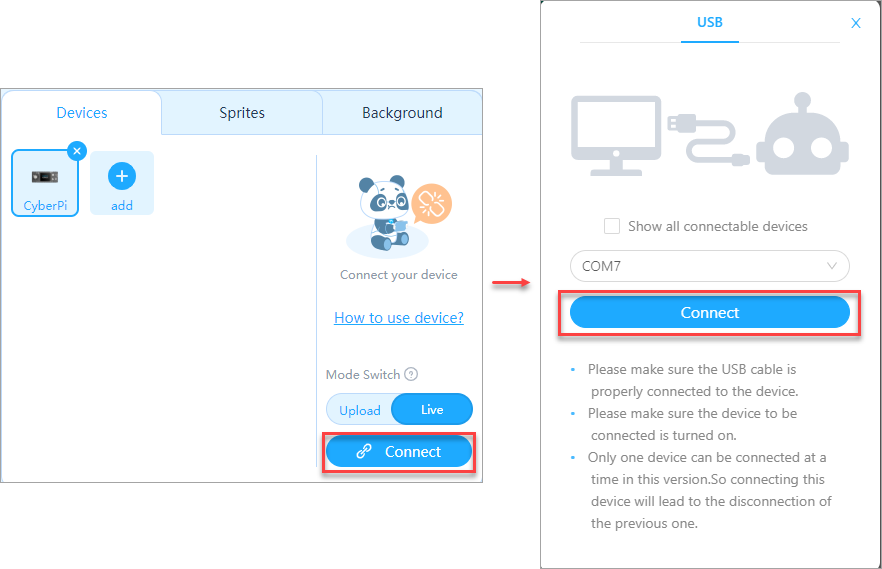
Not:
Aldığınız mBot2 sürümü bir kablosuz adaptörle birlikte teslim edilmişse, “Kablosuz Adaptör” bölümüne bakarak mBot2’yi mBlock 5’e kablosuz olarak bağlayabilirsiniz.
CyberPi bağlandıktan sonra bağlantının başarılı olduğunu belirten bir mesaj görüntülenir.
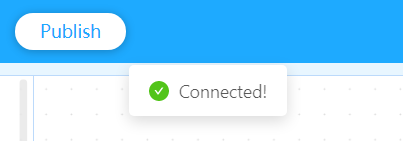
3.3 Ürün yazılımı sürümünü kontrol edin
Not: mBot2’yi programlamadan ve kullanmadan önce, aygıt yazılımı sürümünü kontrol edin. Aygıt yazılımı sürümü en son sürüm değilse, güncelleyin.
mBot2’yi CyberPi aracılığıyla mBlock 5’e bağladıktan sonra, aşağıdaki şekilde gösterildiği gibi bir aygıt yazılımı güncelleme istemi görüntülenirse, bu, aygıt yazılımı sürümünün en son sürüm olmadığını gösterir.
Aygıt yazılımını güncellemek için Güncelle’ye tıklayın.
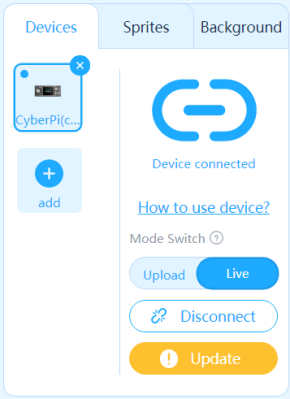
3.4 Uzantı ekleme
1. mBot2 uzantısını ekleyin.
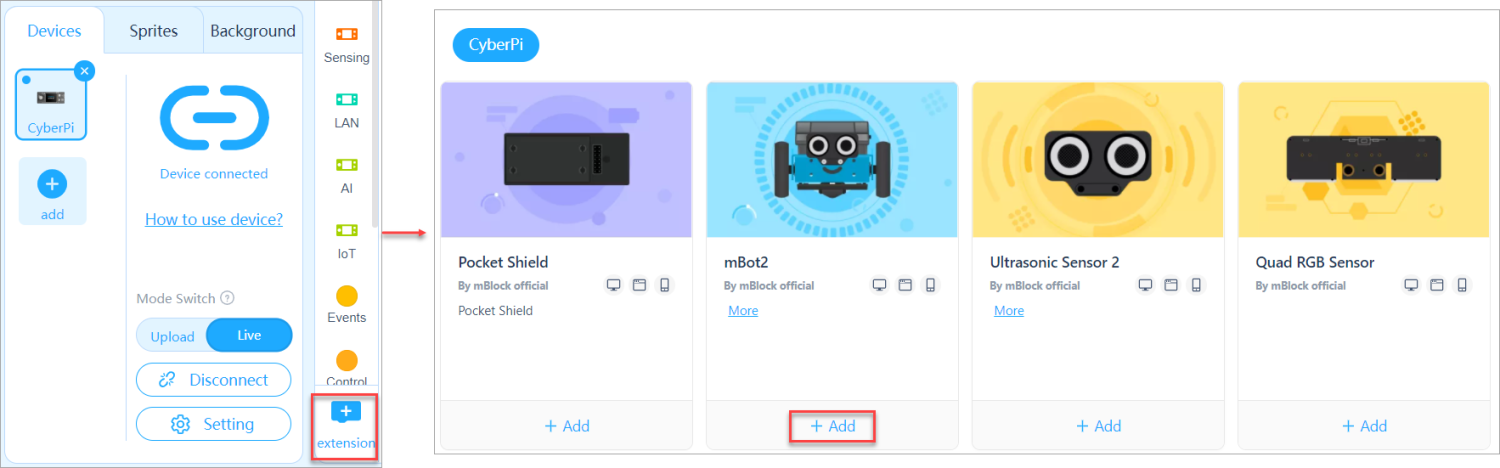
2. Ultrasonik Sensör 2 uzantısını ekleyin.
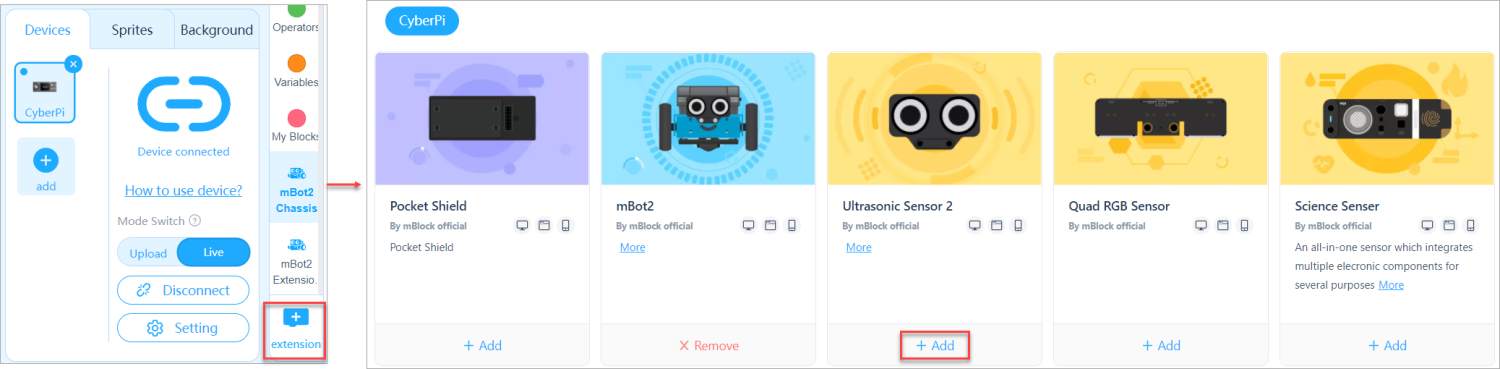
3. Dörtlü RGB Sensörü uzantısını ekleyin.
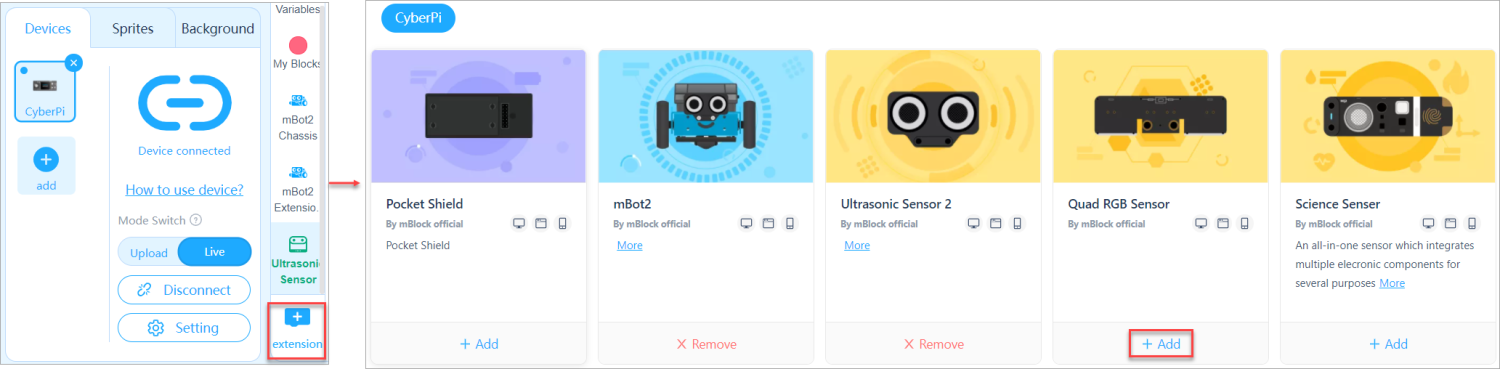
Uzantıları ekledikten sonra, mBot2 için sağlanan blokları görebilirsiniz.
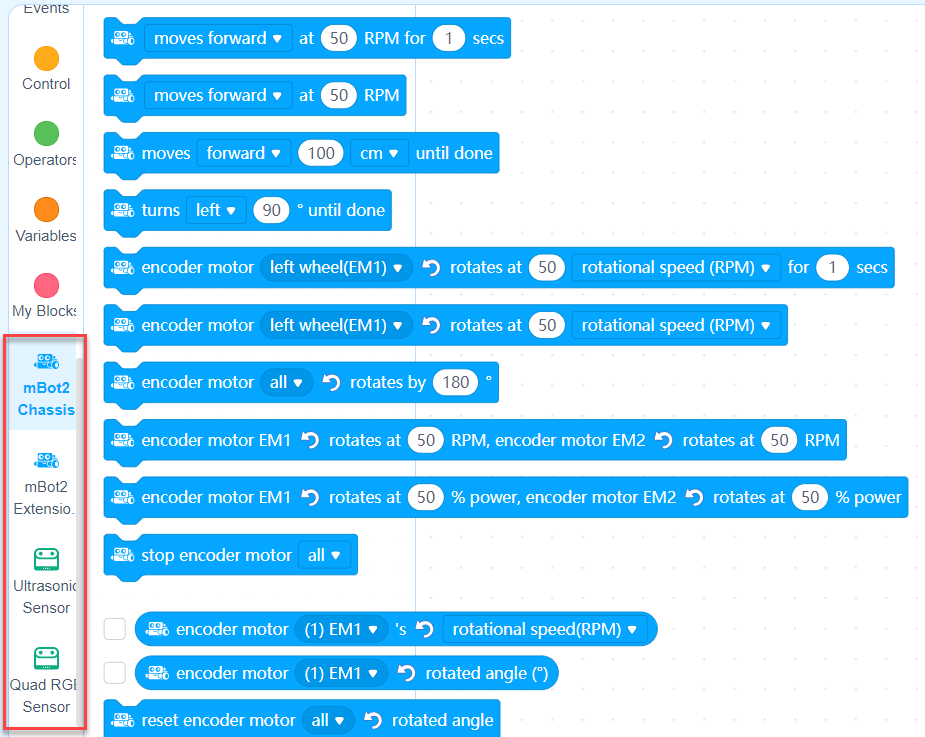
Şimdi mBot2’yi programlamaya başlayabilirsiniz!
3.5 Programlama modunu ayarlama
mBlock 5, Canlı ve Yükleme olmak üzere iki programlama modu sunar. Modları değiştirmek için tıklayabilirsiniz.
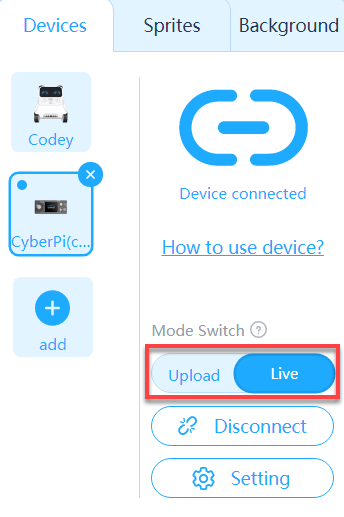
LİVE: Bu modda, programın yürütme etkisini gerçek zamanlı olarak görüntüleyebilirsiniz, bu da programın hata ayıklamasını kolaylaştırır. Bu modda, CyberPi’yi mBlock 5’e bağlı tutmalısınız. Bağlantıları kesilirse, program yürütülemez.
Yükleme: Bu modda, derlenmiş programı CyberPi’ye yüklemeniz gerekir. Başarılı bir şekilde yüklendikten sonra, mBlock 5 ile bağlantısı kesildiğinde program CyberPi üzerinde düzgün bir şekilde çalışmaya devam edebilir.
4. Örnek programlar
mBot2’nin işlevlerini örnek programlar aracılığıyla anlayabilirsiniz.
mBlock 5’te, Öğreticiler > Örnek Programlar’ı seçin ve mBot 2 için sağlanan örnek programları görüntülemek için mBot2’ye tıklayın.
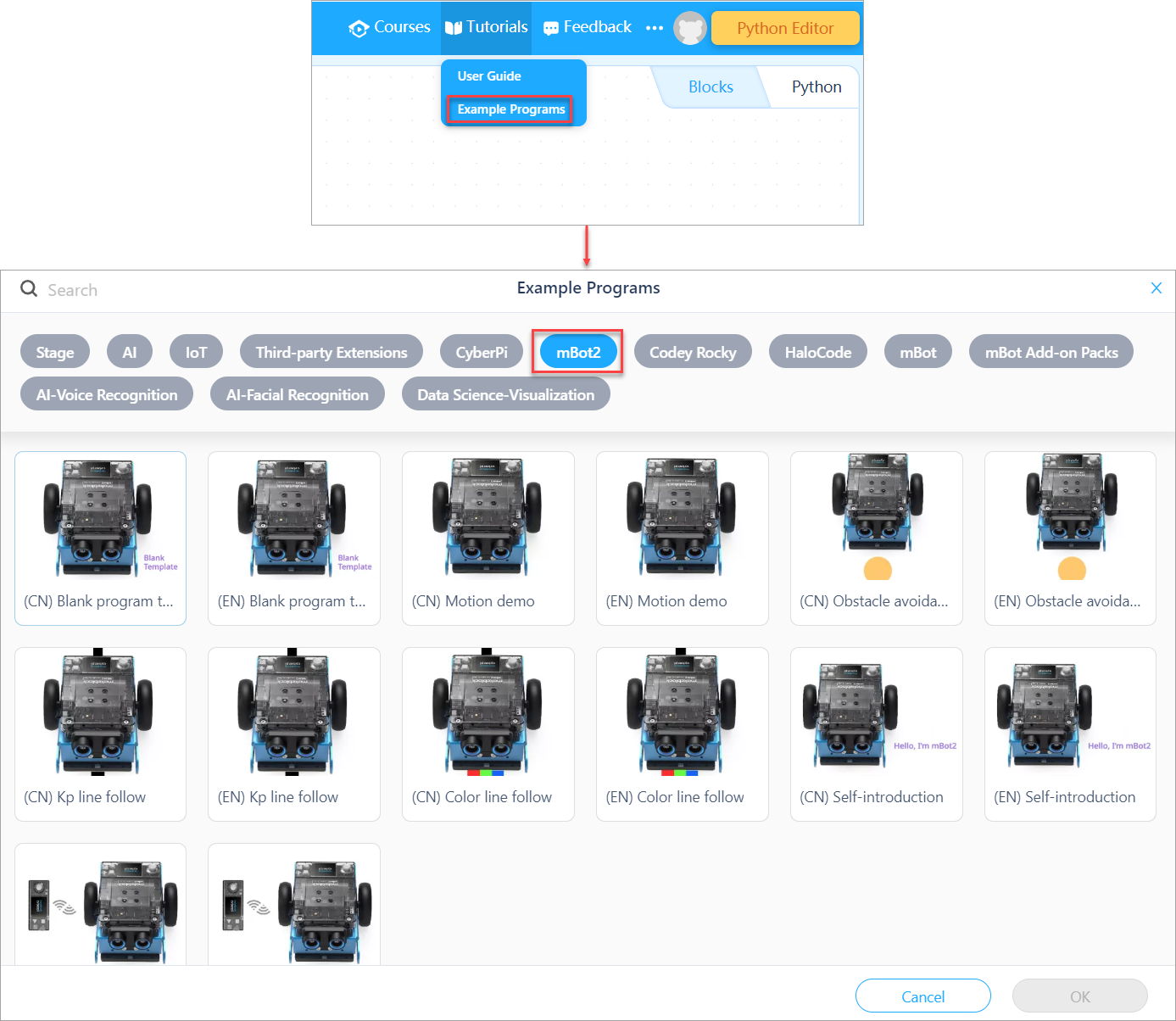
5. mBlock 5 kullanımı için ipuçları
5.1 Blok yorumları
İşlevini ve çalışmasını daha iyi anlamak için örnek bir programdaki blok yorumlarını okuyabilirsiniz.
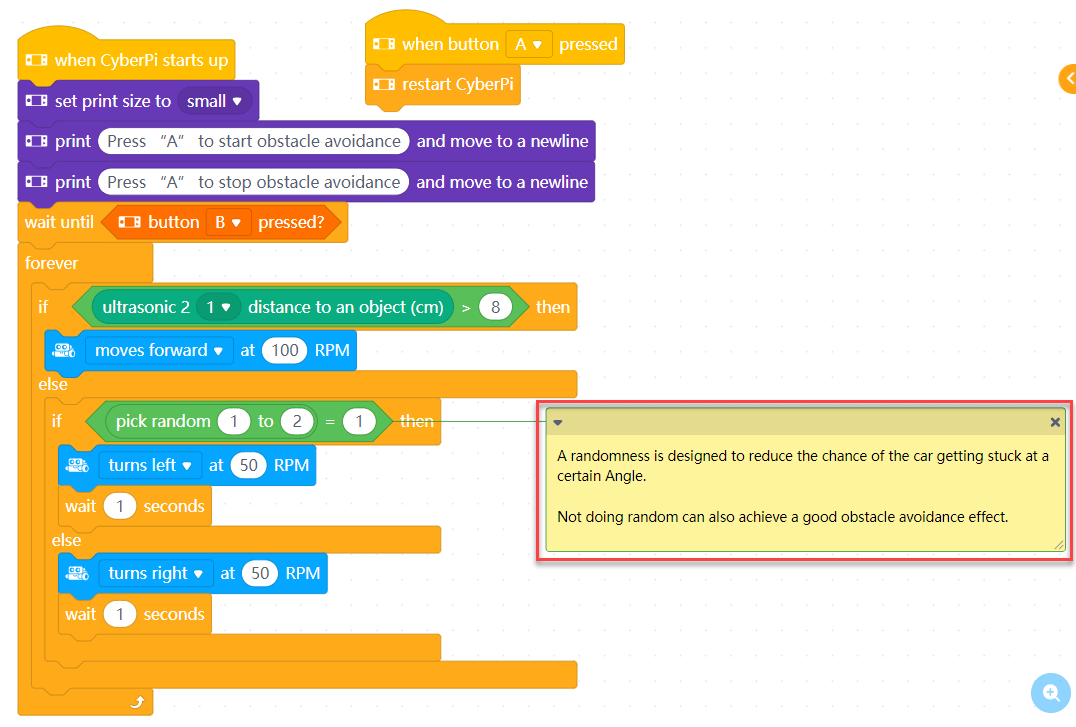
5.2 Blok yardımı
Bir bloğu kullanırken anlayamazsanız, sağ tıklayıp görüntülenen Yardım’a tıklayabilirsiniz.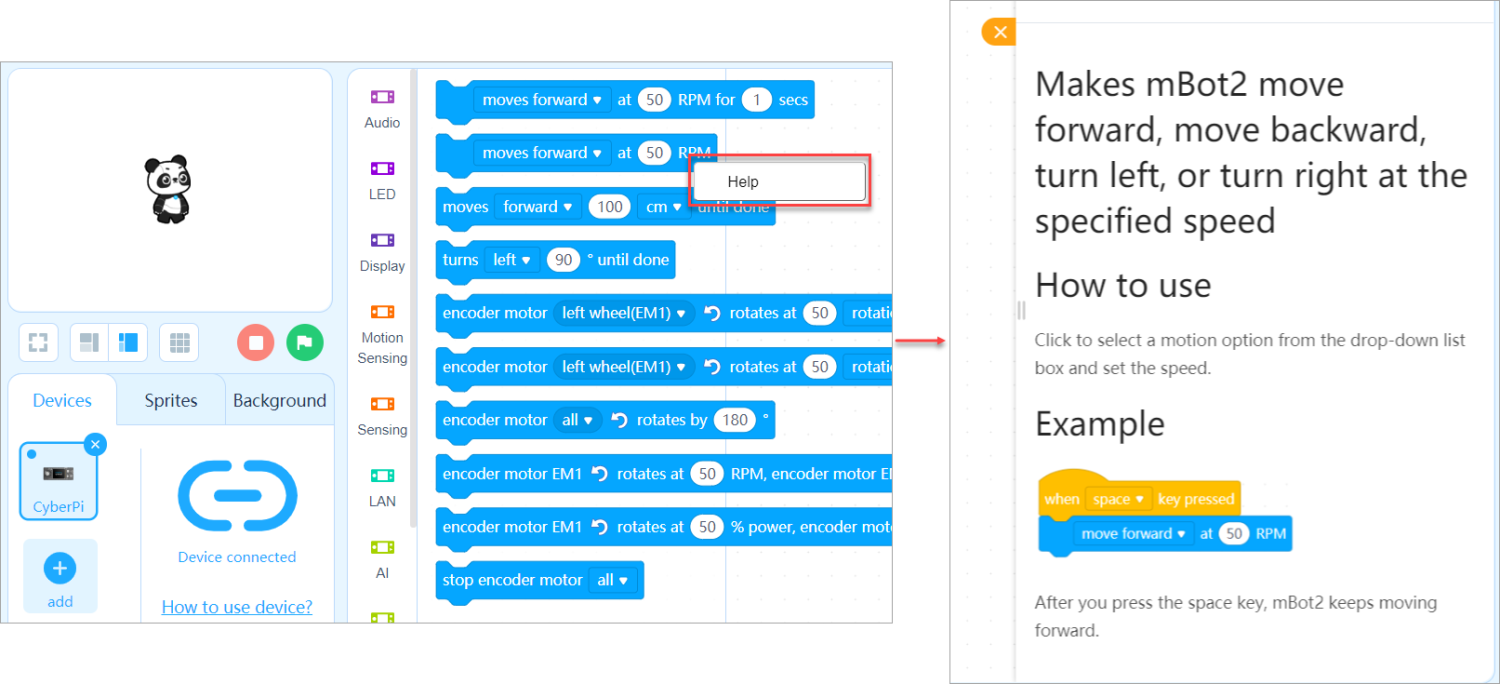
5.3 Bloklara dayalı Python öğrenin
mBlock 5, mBot2 için blok tabanlı programlama ve Python olmak üzere iki programlama dili sağlar. Yükleme modunda, programlama dillerini değiştirmek için sağdaki düğmelere tıklayabilirsiniz.
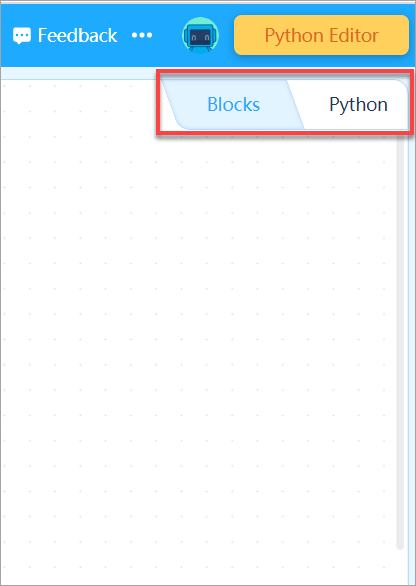
Ek olarak, mBot2’yi Yükleme modunda programlarken, ilgili Python ifadelerini (blokları dönüştürerek elde edilen) görüntülemek için sağdaki değiştirme düğmesine tıklayabilirsiniz.

Not: CyberPi ve mBot2’nin daha fazla işlevi hakkında bilgi edinmek için mBot2 Shield için Python API Belgelerine bakabilirsiniz.
6. Python programlama
mLink2’yi açın ve mBlock Python düzenleyici bölümünde Şimdi oluştur’a tıklayın.
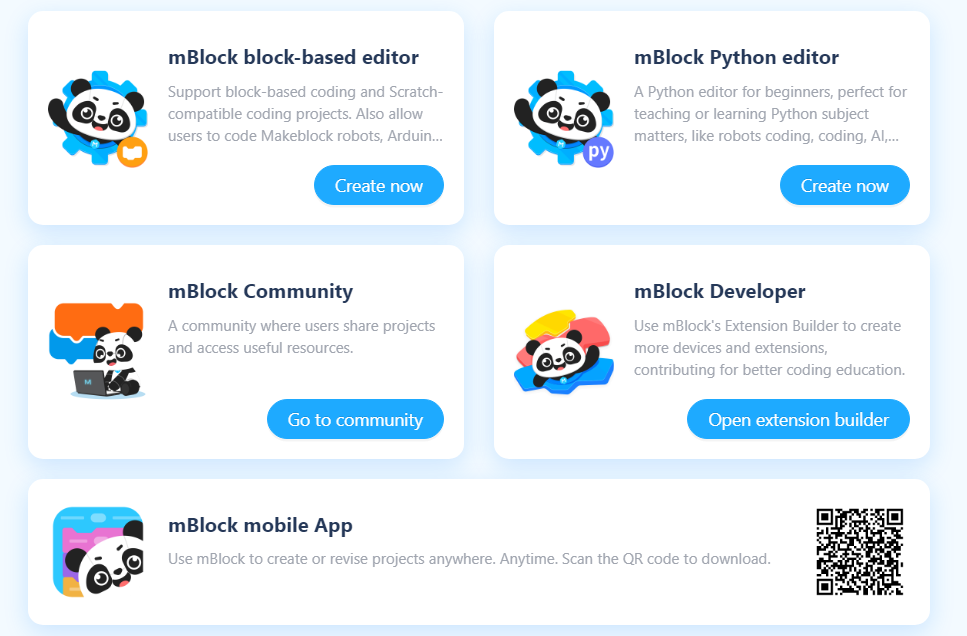
mBot2’nin mBlock-Python Editor’de nasıl programlanacağı hakkında ayrıntılar için mBlock-Python Editor Çevrimiçi Yardım’a bakın.
7. Geri bildirim ve öneriler
CyberPi ve mBot2 hakkında herhangi bir geri bildiriminiz veya öneriniz varsa, Ar-Ge ekibimizle iletişime geçin:
cyber.list@makeblock.com
8. Daha fazla bilgi için Aşağıdaki bağlantıları Ziyaret edebilirsiniz.
XIAOMİ SU7 ARACI İLE İLGİLİ MAKALEMİZ İLGİNİZİ ÇEKEBİLİR..